Bạn đang gặp vấn đề về âm thanh trên máy tính chạy hệ điều hành Windows 10? Rất có thể máy tính của bạn đang thiếu driver sound hoặc driver hiện tại đã cũ. Đừng lo lắng, bài viết này sẽ hướng dẫn bạn cách Tải Driver Sound Cho Win 10 một cách chi tiết và dễ dàng nhất.
Driver sound là gì? Tại sao cần tải driver sound cho Win 10?
Driver sound là một phần mềm trung gian giúp hệ điều hành Windows 10 giao tiếp với card âm thanh trên máy tính. Nó đóng vai trò quan trọng trong việc xử lý và phát ra âm thanh từ các ứng dụng, trò chơi, video…
Nếu máy tính của bạn thiếu driver sound hoặc driver sound bị lỗi, bạn sẽ gặp phải các vấn đề như:
- Không nghe được âm thanh từ loa hoặc tai nghe.
- Âm thanh bị rè, nhiễu, hoặc ngắt quãng.
- Không thể điều chỉnh âm lượng.
- Các ứng dụng, trò chơi yêu cầu driver sound không hoạt động.
Chính vì vậy, việc tải và cài đặt driver sound phù hợp là vô cùng cần thiết để đảm bảo trải nghiệm âm thanh tốt nhất trên máy tính Windows 10.
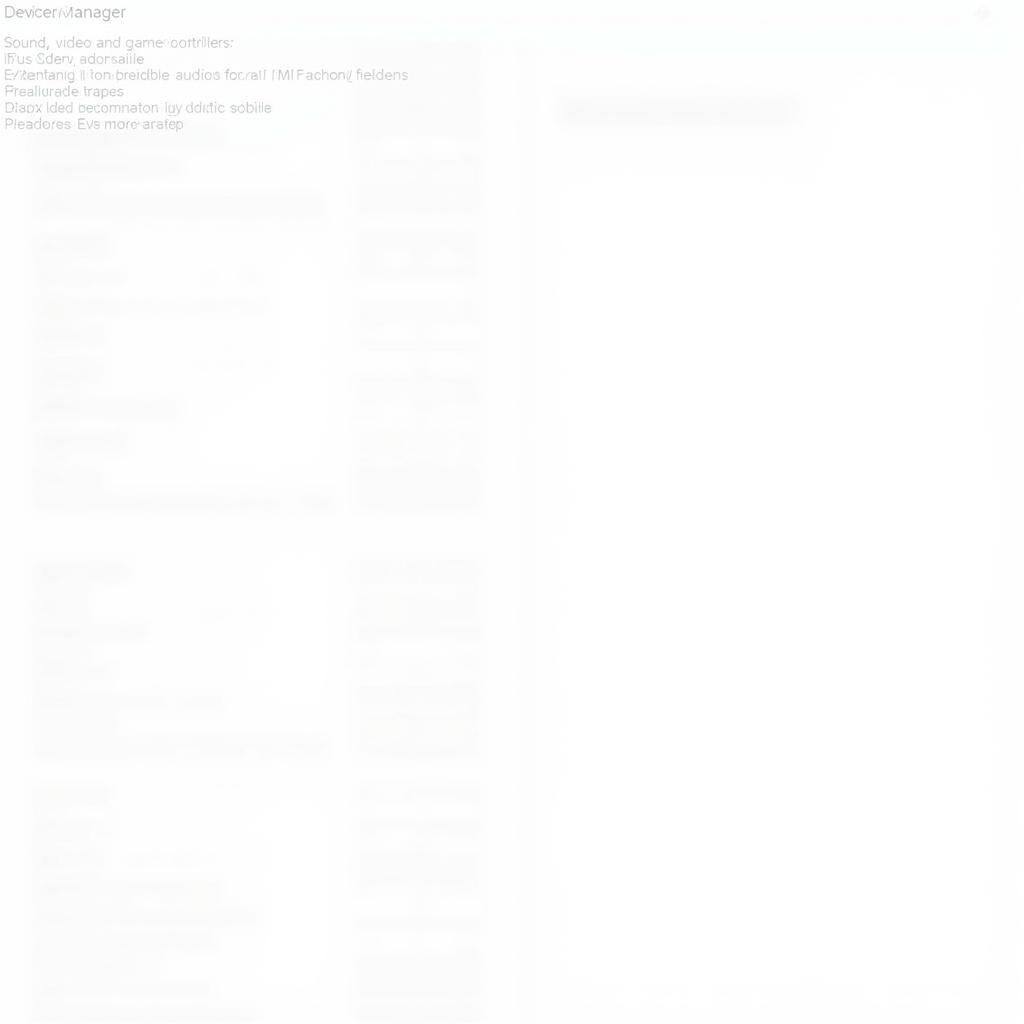 Cách tải driver âm thanh cho Win 10
Cách tải driver âm thanh cho Win 10
Các cách tải driver sound cho Win 10
Có 3 cách chính để tải driver sound cho Win 10:
1. Cập nhật driver sound tự động từ Windows Update
Đây là cách đơn giản nhất để cập nhật driver sound. Windows 10 sẽ tự động tìm kiếm và cài đặt driver phù hợp từ kho dữ liệu của Microsoft.
Cách thực hiện:
- Nhấn phím Windows + X và chọn Device Manager.
- Mở rộng mục Sound, video and game controllers.
- Nhấp chuột phải vào driver sound của bạn (thường có tên là Realtek High Definition Audio hoặc tương tự) và chọn Update driver.
- Chọn Search automatically for drivers.
- Windows sẽ tự động tìm kiếm và cài đặt driver mới (nếu có).
Ưu điểm:
- Đơn giản, dễ thực hiện.
- An toàn, driver được Microsoft kiểm duyệt.
Nhược điểm:
- Không phải lúc nào cũng tìm được driver mới nhất.
- Có thể không tương thích hoàn toàn với phần cứng của bạn.
 Cập nhật driver sound tự động
Cập nhật driver sound tự động
2. Tải driver sound từ website của nhà sản xuất
Cách này cho phép bạn tải driver sound mới nhất và tương thích nhất với phần cứng của mình.
Cách thực hiện:
- Xác định hãng sản xuất và model card âm thanh của bạn. Bạn có thể tìm thấy thông tin này trong Device Manager hoặc trên website của nhà sản xuất máy tính.
- Truy cập website của nhà sản xuất card âm thanh (ví dụ: Realtek, Asus, Gigabyte…).
- Tìm kiếm driver sound cho model card âm thanh của bạn và hệ điều hành Windows 10.
- Tải xuống file driver phù hợp với phiên bản Windows 10 của bạn (32-bit hoặc 64-bit).
- Giải nén file driver (nếu cần) và chạy file cài đặt.
Ưu điểm:
- Driver mới nhất, tương thích nhất.
- Có thể tùy chỉnh cài đặt driver.
Nhược điểm:
- Khá phức tạp đối với người dùng mới.
- Cần cẩn thận tải driver từ nguồn tin cậy để tránh virus.
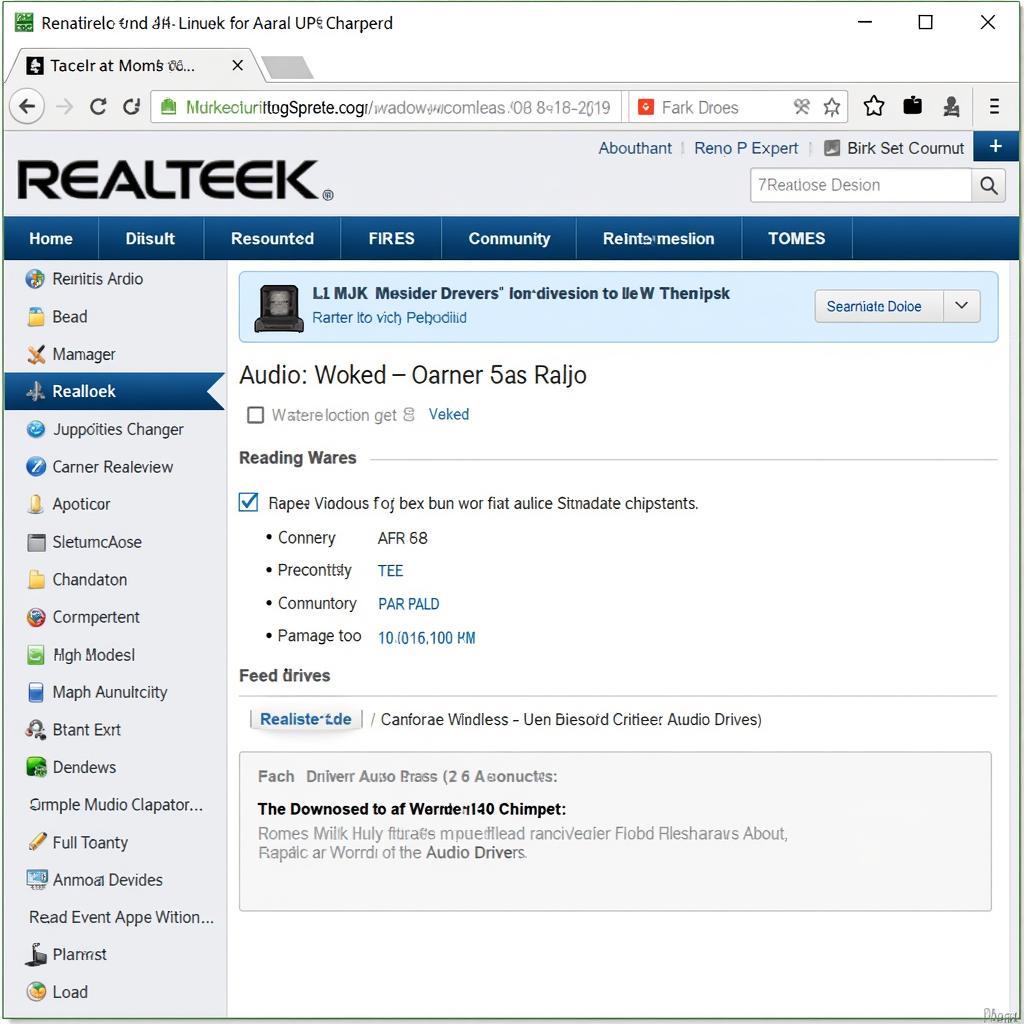 Tải driver sound từ website
Tải driver sound từ website
3. Sử dụng phần mềm cập nhật driver tự động
Có nhiều phần mềm hỗ trợ cập nhật driver tự động cho Windows 10, ví dụ như Driver Booster, Driver Easy, DriverPack Solution…
Cách thực hiện:
- Tải và cài đặt phần mềm cập nhật driver.
- Chạy phần mềm và quét hệ thống để tìm kiếm driver lỗi thời hoặc thiếu.
- Chọn driver sound cần cập nhật và nhấn nút cập nhật.
Ưu điểm:
- Nhanh chóng, tiện lợi.
- Cập nhật nhiều driver cùng lúc.
Nhược điểm:
- Phần mềm trả phí có thể đắt đỏ.
- Phần mềm miễn phí có thể chứa quảng cáo hoặc giới hạn tính năng.
Một số lưu ý khi tải driver sound cho Win 10
- Luôn tải driver sound từ nguồn tin cậy để tránh virus và malware.
- Chọn driver sound phù hợp với phiên bản Windows 10 của bạn (32-bit hoặc 64-bit).
- Sau khi cài đặt driver sound, bạn nên khởi động lại máy tính để driver hoạt động hiệu quả.
Kết luận
Việc tải driver sound cho Win 10 là rất cần thiết để đảm bảo hệ thống âm thanh trên máy tính hoạt động ổn định. Hy vọng bài viết đã cung cấp cho bạn những thông tin hữu ích để tự mình khắc phục sự cố âm thanh trên Windows 10.
FAQ – Những câu hỏi thường gặp về tải driver sound cho Win 10
1. Làm sao để biết máy tính của tôi đang sử dụng driver sound nào?
Bạn có thể kiểm tra thông tin driver sound trong Device Manager. Mở rộng mục Sound, video and game controllers và nhấp chuột phải vào driver sound của bạn, sau đó chọn Properties. Trong tab Driver, bạn sẽ thấy thông tin về phiên bản driver, ngày phát hành…
2. Tôi có cần phải gỡ cài đặt driver sound cũ trước khi cài đặt driver mới không?
Thông thường, bạn không cần phải gỡ cài đặt driver sound cũ. Trình cài đặt driver mới sẽ tự động ghi đè lên driver cũ. Tuy nhiên, nếu bạn gặp phải sự cố khi cài đặt driver mới, bạn có thể thử gỡ cài đặt driver cũ trước.
3. Tải driver sound từ website của nhà sản xuất có an toàn không?
Miễn là bạn tải driver sound từ website chính thức của nhà sản xuất thì hoàn toàn an toàn. Tuy nhiên, bạn nên cẩn thận với các website giả mạo, website chứa quảng cáo độc hại…
Bạn có muốn tìm hiểu thêm về tải discord pc? Hay bạn là game thủ đam mê tựa game tải thành hưng? Hãy khám phá thêm nhiều thông tin thú vị khác trên website Game Quốc Tế!
4. Tôi đã thử mọi cách nhưng vẫn không thể tải được driver sound. Tôi nên làm gì?
Nếu bạn đã thử mọi cách mà vẫn không thể tải được driver sound, bạn có thể liên hệ với bộ phận hỗ trợ kỹ thuật của Microsoft hoặc nhà sản xuất máy tính để được trợ giúp.
5. Có phần mềm nào hỗ trợ tải driver sound cho Win 10 tự động không?
Có rất nhiều phần mềm hỗ trợ tải driver sound cho Win 10 tự động, ví dụ như Driver Booster, Driver Easy, DriverPack Solution…
Bạn cần hỗ trợ thêm về tải driver sound cho Win 10?
Hãy liên hệ với chúng tôi:
- Số Điện Thoại: 0977602386
- Email: [email protected]
- Địa chỉ: XXW4+72M, Việt Hưng, Hạ Long, Quảng Ninh, Việt Nam
Đội ngũ chăm sóc khách hàng của Game Quốc Tế luôn sẵn sàng hỗ trợ bạn 24/7!